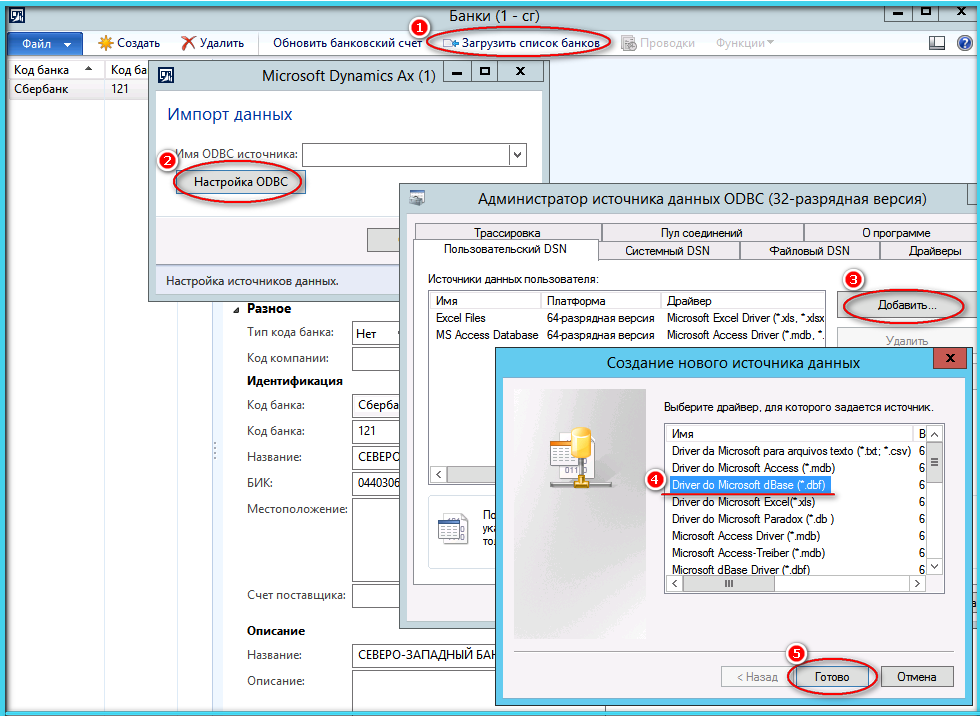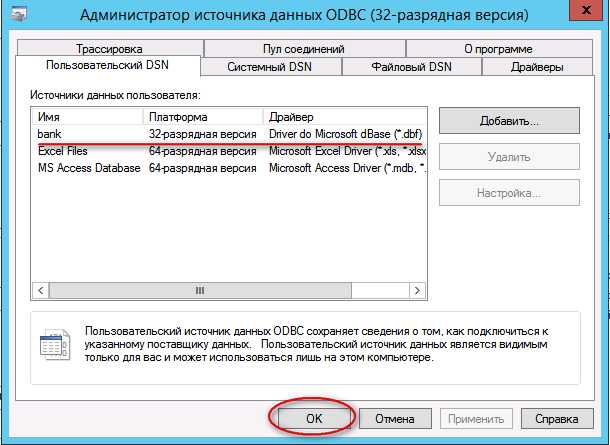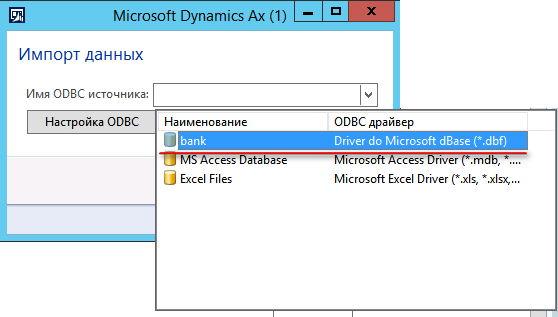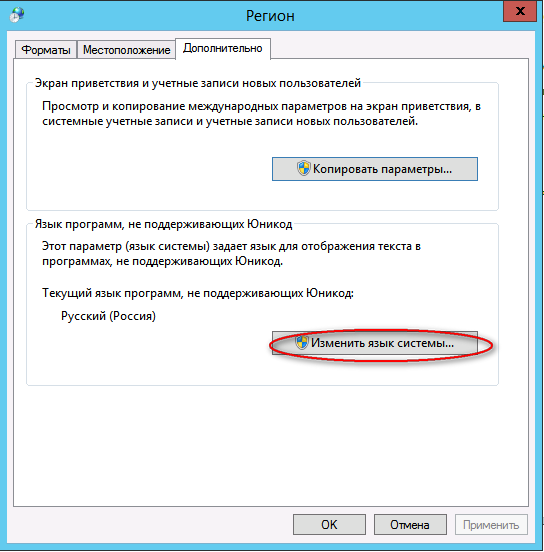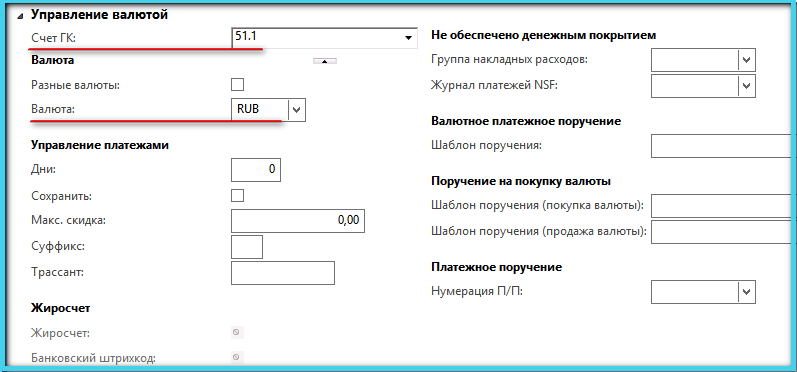Рассмотрим основные настройки модуля "Управление банком и кассовыми операциями" в приложении MS Dynamics AX 2012.
1. Банковские группы.
В данном справочнике содержатся данные о банках, с которыми сотрудничает компания. В приложении MS Dynamics AX 2012 существует возможность импортировать список банков. Источником для импорта банков является справочник ЦБ РФ, который регулярно обновляется и содержит актуальную информацию.
Скачайте справочник и разархивируйте его. Теперь перейдите к форме "Управление банком и кассовыми операциями / Настройка / Банковские группы" и нажмите на кнопку "Загрузить список банков" и добавьте драйвер ODBC:
Настройте драйвер ODBC:
Пояснения: в поле "Каталог" укажите путь к разархивированному файлу со справочником.
Закройте форму "Администратор источника данных":
В форме "Импорт данных" выберете новый драйвер:
Отметьте необходимые регионы в верхней части формы, нажмите кнопку "ОК" :
Совет: в процесс импорта данных может возникнуть проблема с кодировкой файла, в таком случае проверьте настройку языка Windows для программ, не поддерживающих Юникод. Так например, при работе в операционной системе Windows Server 2012 откройте "Панель управления / Региональные стандарты", перейдите на вкладку "Дополнительно" и измените текущий язык на русский:
После процесса синхронизации приложение MS Dynamics AX 2012 сообщит об успешной загрузке данных:
Для того, чтобы создать новый банк в системе вручную, перейдите в "Управление банком и кассовыми операциями/ Настройка / Банковская выверка / Банковские группы", нажмите на кнопку "Создать":
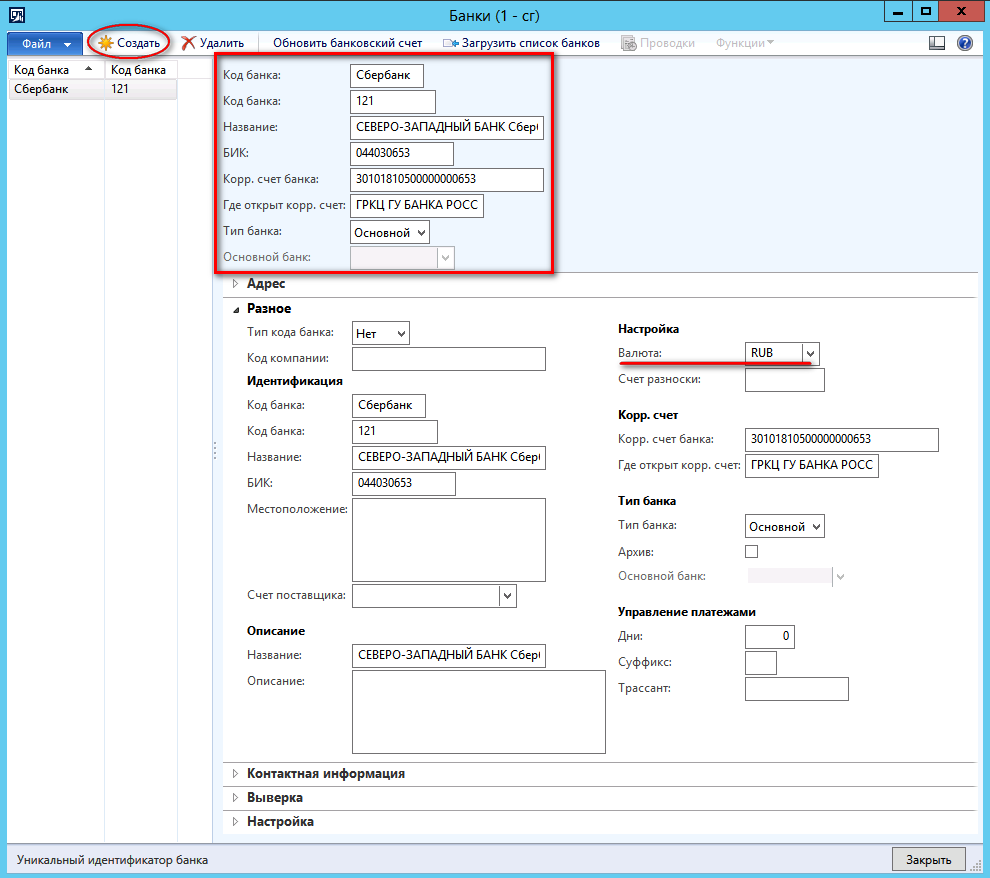
Таким же способом можно редактировать записи.
2. Банковские счета.
В форме "Банковские счета" вводятся все сведения о расчетных счетах компании.
Для того, чтобы создать новый банковский счет перейдите в "Управление банком и кассовыми операциями / Обычный / Банковские счета", нажмите на кнопку "Создать":
Перейдите на вкладку "Управление валютой":
Так создаются и настраиваются расчетные счета компании.
1. Банковские группы.
В данном справочнике содержатся данные о банках, с которыми сотрудничает компания. В приложении MS Dynamics AX 2012 существует возможность импортировать список банков. Источником для импорта банков является справочник ЦБ РФ, который регулярно обновляется и содержит актуальную информацию.
Скачайте справочник и разархивируйте его. Теперь перейдите к форме "Управление банком и кассовыми операциями / Настройка / Банковские группы" и нажмите на кнопку "Загрузить список банков" и добавьте драйвер ODBC:
Настройте драйвер ODBC:
Пояснения: в поле "Каталог" укажите путь к разархивированному файлу со справочником.
Закройте форму "Администратор источника данных":
В форме "Импорт данных" выберете новый драйвер:
Отметьте необходимые регионы в верхней части формы, нажмите кнопку "ОК" :
Совет: в процесс импорта данных может возникнуть проблема с кодировкой файла, в таком случае проверьте настройку языка Windows для программ, не поддерживающих Юникод. Так например, при работе в операционной системе Windows Server 2012 откройте "Панель управления / Региональные стандарты", перейдите на вкладку "Дополнительно" и измените текущий язык на русский:
После процесса синхронизации приложение MS Dynamics AX 2012 сообщит об успешной загрузке данных:
Для того, чтобы создать новый банк в системе вручную, перейдите в "Управление банком и кассовыми операциями/ Настройка / Банковская выверка / Банковские группы", нажмите на кнопку "Создать":
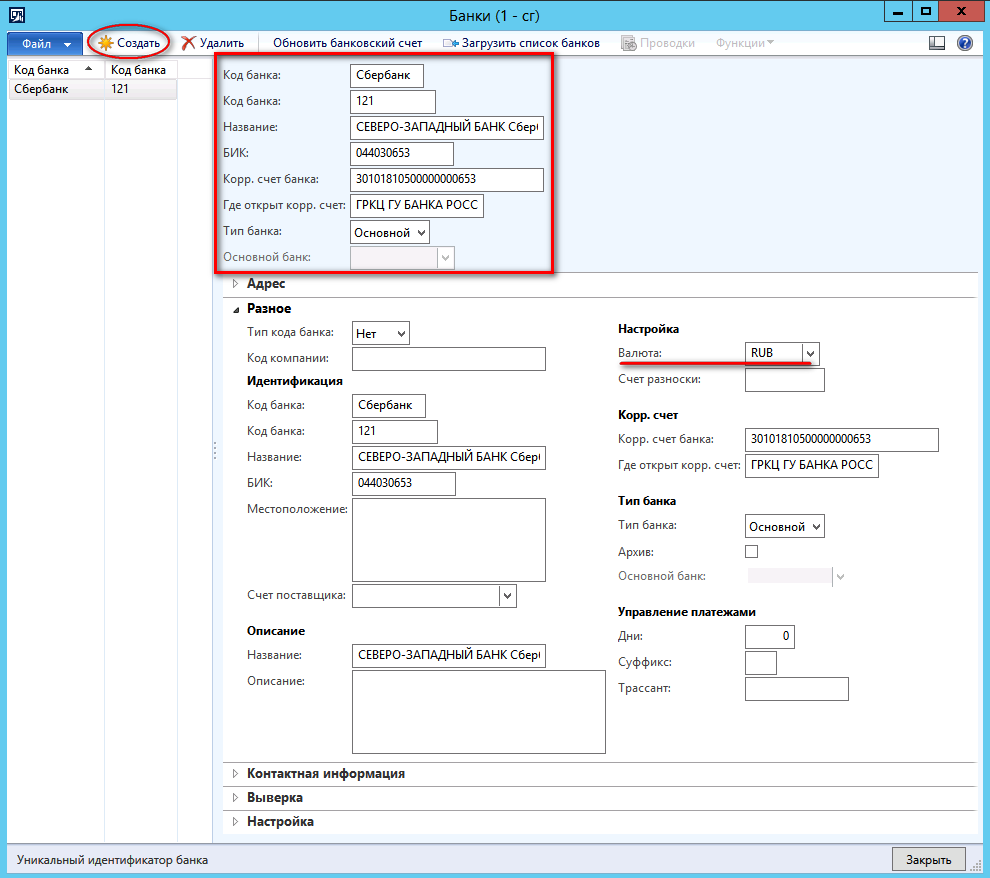
Таким же способом можно редактировать записи.
2. Банковские счета.
В форме "Банковские счета" вводятся все сведения о расчетных счетах компании.
Для того, чтобы создать новый банковский счет перейдите в "Управление банком и кассовыми операциями / Обычный / Банковские счета", нажмите на кнопку "Создать":
Перейдите на вкладку "Управление валютой":
Так создаются и настраиваются расчетные счета компании.